Ubuntu 20.04 Postgresql Installation

- 4493
- 999
- Levke Harnapp
PostgreSQL ist ein Datenbankverwaltungssystem, ähnlich wie MySQL in vielerlei Hinsicht, jedoch mit einigen wichtigen Unterschieden. Wie MySQL wird es häufig unter Linux gehostet. In diesem Handbuch zeigen wir, wie Sie einen PostgreSQL -Server auf Ubuntu 20 ausführen.04 FOSSA FOSSA sowie die Installation der Client -Version für den Fall, dass Sie nur eine Verbindung zu einer externen PostgreSQL -Datenbank herstellen müssen.
In diesem Tutorial lernen Sie:
- So installieren Sie den PostgreSQL -Client und eine Verbindung zu einem Server her
- So installieren und konfigurieren Sie PostgreSQL Server
 Ubuntu 20.04 PostgreSQL
Ubuntu 20.04 PostgreSQL | Kategorie | Anforderungen, Konventionen oder Softwareversion verwendet |
|---|---|
| System | Installierte Ubuntu 20.04 oder verbessert Ubuntu 20.04 FOSSA FOSSA |
| Software | PostgreSQL Server und Client |
| Andere | Privilegierter Zugriff auf Ihr Linux -System als Root oder über die sudo Befehl. |
| Konventionen | # - erfordert, dass gegebene Linux -Befehle mit Root -Berechtigungen entweder direkt als Stammbenutzer oder mit Verwendung von ausgeführt werden können sudo Befehl$ - Erfordert, dass die angegebenen Linux-Befehle als regelmäßiger nicht privilegierter Benutzer ausgeführt werden können |
Installieren Sie den PostgreSQL -Client
Der PostgreSQL -Client kann verwendet werden, um eine Verbindung zu einer externen PostgreSQL -Datenbank herzustellen. Verwenden Sie diese Option, wenn Sie bereits über einen Datenbankserver in Betrieb genommen werden. Sie müssen jedoch in der Lage sein, aus einem oder mehreren Client -Systemen remote auf die Datenbank zugreifen zu können.
- Installieren Sie die Installation, um zu beginnen
PostgreSQL-ClientPaket durch Öffnen eines Terminals und Eingabe des folgenden Befehls:$ sudo APT installieren Sie PostgreSQL-Client
- Wenn die Installation des PostgreSQL -Clients abgeschlossen ist, können Sie die verwenden
PSQLBefehl zur Verbindung zu einem Remote PostgreSQL Server. Sie müssen den Hostnamen oder die IP -Adresse des Remote -Servers angeben (angezeigt alsPostgre-Serverim Beispiel unten) und der Benutzername (Postgre-Benutzerunten) Sie authentifizieren mit:$ psql -h postgre -server -u postgre -user PSQL (12.2 (Ubuntu 12.2-1)) SSL-Verbindung (Protokoll: TLSV1.2, Chiffre: ECDHE-RSA-AES256-GCM-SHA384, Bits: 256, Komprimierung: Aus) Typ "Hilfe" für Hilfe.
Das ist es für die Client -Version. Im nächsten Abschnitt werden wir zeigen.
Installieren Sie PostgreSQL Server
- Installieren Sie die, um die Hosting Ihrer PostgreSQL -Datenbank zu hosten, die
PostgreSQLPaket auf Ubuntu mit dem folgenden Befehl:$ sudo APT installieren Sie PostgreSQL
- Sobald PostgreSQL Server die Installation beendet hat, sollten Sie in der Lage sein, es nach eingehenden Verbindungen am Port zu hören
5432. Dies ist eine gute Möglichkeit zu bestätigen, dass es wie erwartet in Betrieb ist.$ ss -nlt
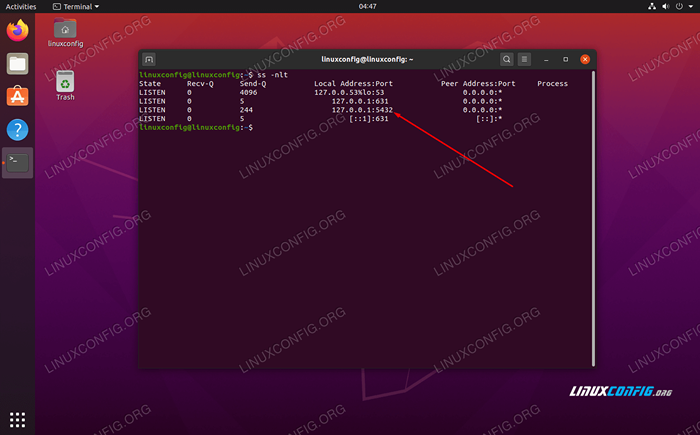 PostgreSQL Server hören auf Port 5432 zu
PostgreSQL Server hören auf Port 5432 zu - Standardmäßig startet der PostgreSQL Server jedes Mal automatisch, wenn Ihr System startet. Wenn Sie dieses Verhalten ändern möchten, können Sie es jederzeit mit diesem Befehl ändern:
$ sudo systemctl deaktivieren postgesql
Um es wieder zu erlangen, ersetzen Sie einfach
deaktivierenmitermöglichen. - PostgreSQL Server hört nur auf der lokalen Loopback -Schnittstelle zu
127.0.0.1standardmäßig. Wenn Sie vorhaben, von einem oder mehreren Remote -Clients eine Verbindung zu Ihrem Datenbankserver herzustellen, müssen Sie PostgreSQL so konfigurieren, dass sie auf einer anderen Netzwerkschnittstelle anhören. Um diese Änderung vorzunehmen, öffnen Sie die Konfigurationsdatei von PostgreSQL mithilfe von NANO oder Ihrem bevorzugten Texteditor:$ sudo nano/etc/postgresql/12/main/postgresql.Conf
- Fügen Sie in dieser Datei die folgende Zeile irgendwo im Abschnitt "Verbindungen und Authentifizierung" hinzu. Dadurch wird Postgresql angewiesen, alle Netzwerkschnittstellen für eingehende Verbindungen zu hören.
listen_addresses = '*'
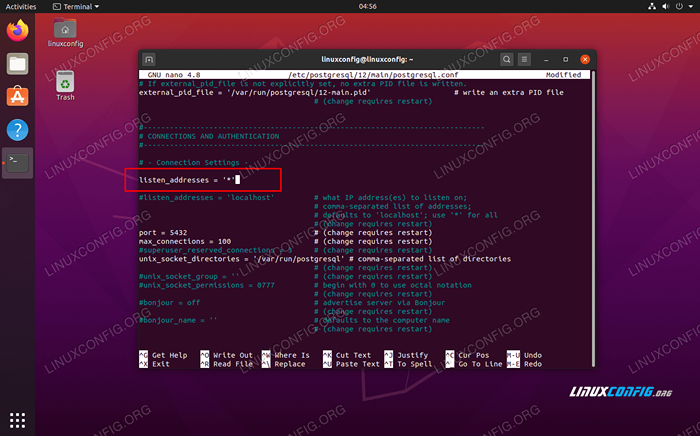 Fügen Sie diese Zeile der PostgreSQL -Konfigurationsdatei hinzu, um alle Netzwerkschnittstellen anzuhören
Fügen Sie diese Zeile der PostgreSQL -Konfigurationsdatei hinzu, um alle Netzwerkschnittstellen anzuhören - Speichern Sie Ihre Änderungen und beenden Sie die Konfigurationsdatei. Starten Sie dann Postgresql Server neu, damit die Änderungen wirksam werden können.
$ sudo systemctl restart postgresql
- Sie sollten jetzt in der Lage sein zu sehen, dass PostgreSQL auf Socket hört
0.0.0.0: 5432. Sie können dies bestätigen, indem Sie die ausführenssBefehl noch einmal:$ ss -nlt
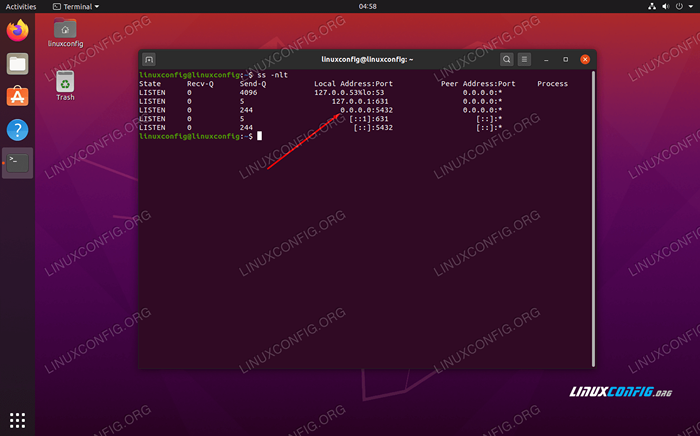 Bestätigung, dass PostgreSQL nun nach Verbindungen von allen Schnittstellen auf Port 5432 hört
Bestätigung, dass PostgreSQL nun nach Verbindungen von allen Schnittstellen auf Port 5432 hört - Als nächstes sollten Sie die folgende Zeile zu Ihrem hinzufügen
/etc/postgresql/12/main/pg_hba.ConfKonfigurationsdatei, mit der eingehende Client -Verbindungen zu allen Datenbanken und Benutzern eingehende Clientverbindungen ermöglicht werden können. DerMD5Die Option gibt an, dass die Benutzer sich mit einem Kennwort authentifizieren müssen.Host alle alle 0.0.0.0/0 MD5
Um diese Zeile mit einem einzigen Befehl zu Ihrer Datei hinzuzufügen, führen Sie einfach aus:
$ sudo bash -c "Echo Host alle alle 0.0.0.0/0 MD5 >>/etc/postgresql/12/main/pg_hba.Conf "
- Wenn Sie die UFW -Firewall aktiviert haben
5432zu jedem eingehenden TCP -Datenverkehr durch Ausführung des folgenden Befehls:
$ sudo ufw erlauben von einem beliebigen port 5432 Proto -TCP -Regel hinzugefügt (v6)
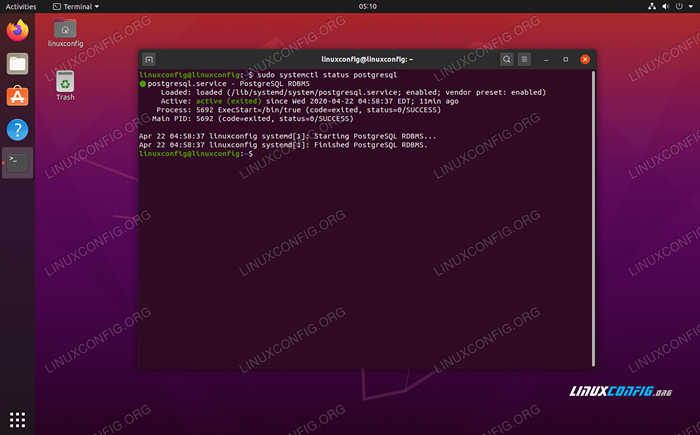 PostgreSQL -Server auf Ubuntu 20 ausgeführt.04 FOSSA FOSSA
PostgreSQL -Server auf Ubuntu 20 ausgeführt.04 FOSSA FOSSA
Abschluss
In diesem Artikel haben wir gelernt, wie man einen PostgreSQL -Server auf Ubuntu 20 hostet.04 fokale Fossa Linux. Wir haben auch gesehen. Darüber hinaus haben wir auch gesehen.
Verwandte Linux -Tutorials:
- Dinge zu installieren auf Ubuntu 20.04
- Dinge zu tun nach der Installation Ubuntu 20.04 fokale Fossa Linux
- Ubuntu 20.04 Tricks und Dinge, die Sie vielleicht nicht wissen
- Ubuntu 20.04 Leitfaden
- Dinge zu installieren auf Ubuntu 22.04
- Installieren Sie MySQL auf Ubuntu 20.04 LTS Linux
- Ubuntu 22.04 Postgresql Installation
- Dinge zu tun nach der Installation Ubuntu 22.04 Jammy Quallen…
- Ubuntu 20.04 Hadoop
- Eine Einführung in Linux -Automatisierung, Tools und Techniken

